私の頭の中で出くわした最初の答えは、フラッシュドライブのせいでした。 彼女は8GbでADATA(余分な名前なし)でした。 さて、大丈夫、私は考えて、ポケットにもう1つ、同じADATAを16Gbで掘りました。 効果は同じです! このフラッシュドライブにのみ、その動作を示すダイオードがインストールされていました。 さて、画面上のカーソルと一緒に、ダイオードが点滅し、混乱を招きました。 インターネットでの表面的な検索(「linux usb black screen」など)と善良な企業は、特定の(ヘルプ)答えを与えませんでしたが、問題は私のものだけではありませんでした。 そもそも、最初は見てみることにしました!
POST(電源投入時セルフテスト)の直後に何が起こりますか? 正しい-MBR(マスターブートレコード)を読み込みます。
MS Windows 7 Home Premiumの標準ツール(プリインストールされている)にはHEXエディターがないため、特に物理ディスクの編集がサポートされているため、フリーソフトウェアを探す必要がありました(所有者の権利を侵害しないように)。 私が最初に得たのはHxDでした 。 気づくでしょう! 管理者権限でHEXエディターを実行する必要があります(UACを忘れないでください)。
編集モードで物理セクションを開きます。
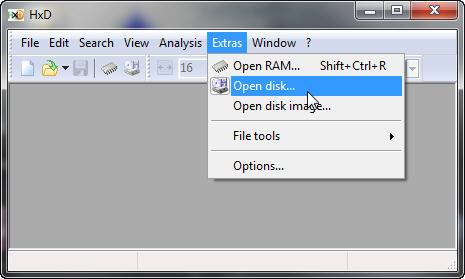

そして、最初の512バイト(つまり、セクター0)を見てください:
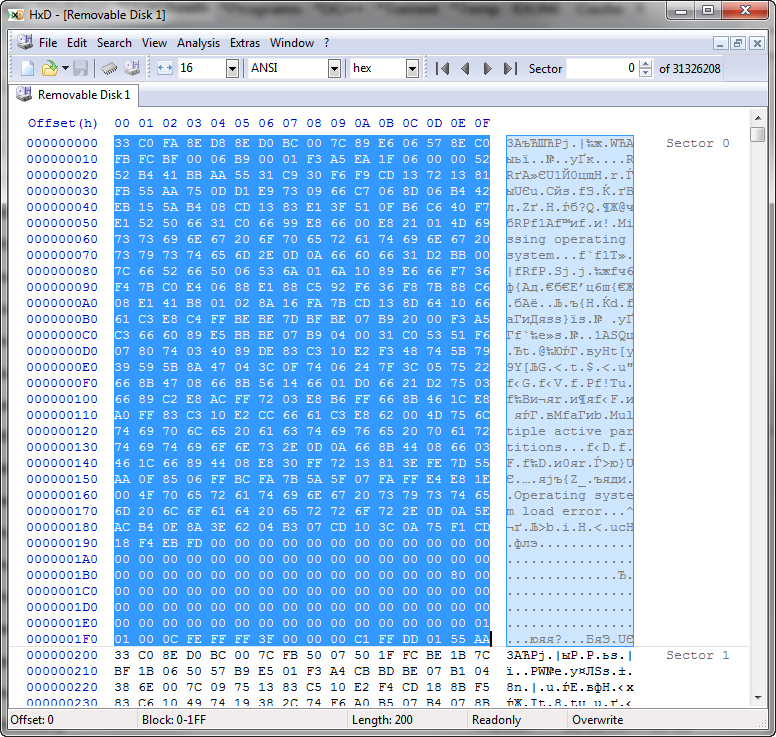
対応するWikiの記事では、最初の512バイトはMBRであることが示されています。 それらの:
- 446バイト-ブートローダー。
- 64バイト-セクションの説明(4セクション、各16バイト)。
- 2バイト-署名。
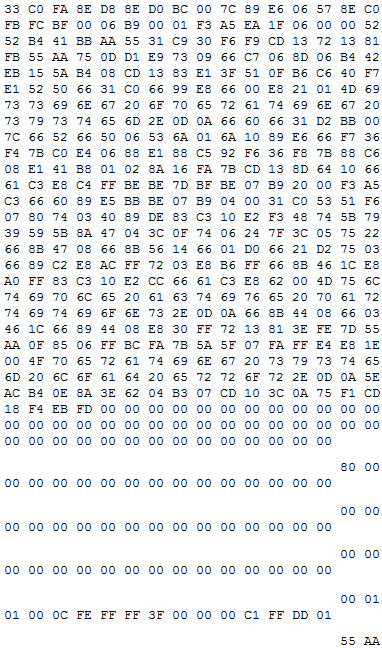
セクションの説明に注意が向けられました。
すべての情報が存在する唯一の既存のセクションは、本来あるべき最初のセクションではなく、4番目のセクションでした。 ブート可能としてマークされていません(最初のバイトは00hですが、80hである必要があります)! ただし、最初のパーティションはブートとしてマークされ、まったく存在しません! WTF?!
後で判明したように、犯人はUltraISO(バージョン9.3.6.2750)でした。 以前に同じフラッシュドライブにAlkid LiveCDを記録したもの。 ISOイメージを記録する前に、彼は0セクターを変更し、4番目のセクションを作成しました。 その後、ユニバーサルUSBインストーラーはこの状況を正しく処理できず、存在しないアクティブパーティションを受け取りました。
セクションがないように見えます-エラーメッセージを表示します。 なぜメッセージがないのですか? はい、間違いがないので! MBRがロードされています。 ブートローダーは、タグ付けされた(80h)セクションのみを検出します。 このセクションの最初のセクターのアドレスを読み取ります。 この場合、これはセクター0です。このセクターにあるブートローダーをロードし、制御を転送します。 つまり 無限にそれ自身をロードします!
これを修正するには2つの方法があります。
- 4番目のセクションで80hをマークし、最初のセクションから80hを削除することを忘れないでください。 そうでない場合は、「Invalid partition table」というメッセージが表示されます。 これは役立ちますが、LiveUSBでの次の体験までのみです。 なぜなら マークされた4番目まで、マークされた最初のメッセージとエラーメッセージが再び表示されます。
- 4番目のセクションを最初に作成してください! そして、これは正しい方法です!
次のようになりました。
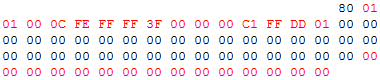
そして、パーティションをスライスするために特別なソフトウェアが必要なのはなぜですか?! フレンドリーなUbuntインターフェースを保存して再起動します。 以上です。 誰かが助けてくれたことを願っています!